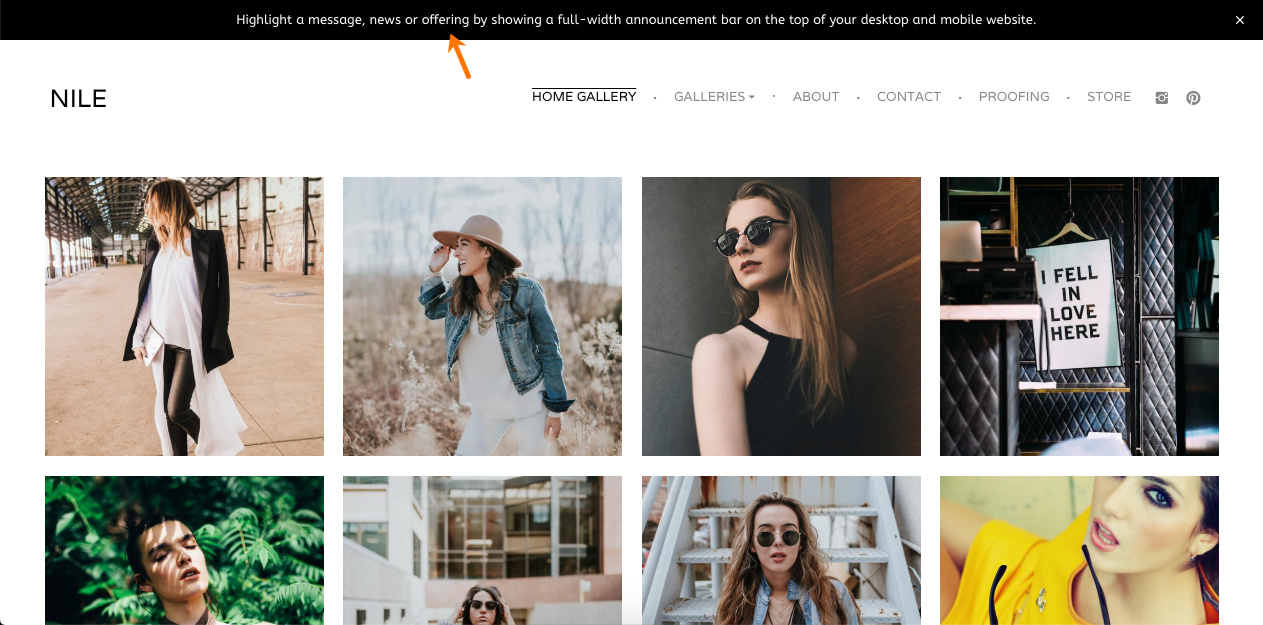Announcement Bar är en fantastisk funktion tillgänglig på webbplatser byggda på Pixpa. Du kan använda den för många ändamål.
Meddelandefältet är en bar i full bredd som sitter precis på topp av din webbplats (ovanför rubriken) och blir därmed det första som dina webbplatsbesökare kommer att lägga märke till.
Detta gör det till ett bra ställe att lyfta fram all viktig information som du vill att dina webbplatsbesökare ska se och inte missa.
Du kan utforma meddelandefältet enligt din webbdesign, lägga till en länk till hela fältet eller bara till en del av texten i den.
Meddelandefältet visas på alla sidor på din webbplats tills webbplatsbesökaren bestämmer sig för att stänga den genom att använda X-knappen i högra hörnet.
I den här artikeln:
Bygg din meddelandefält
- ange Tillkännagivande (1) i sökfältet.
- Från de relaterade resultaten, klicka på Meddelande Bar alternativ (2) under Studiolänkar.
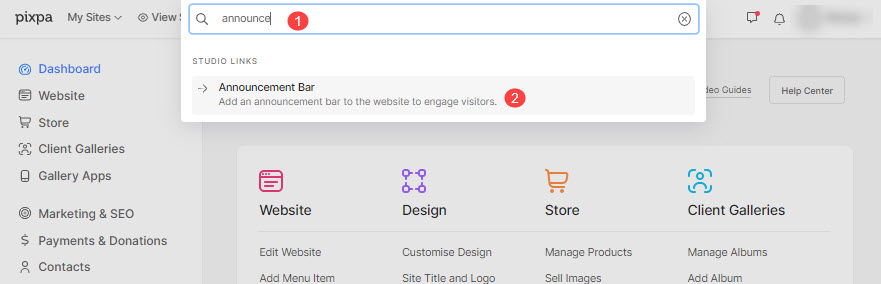
- Du kommer nu till Meddelande Bar (3) sida.
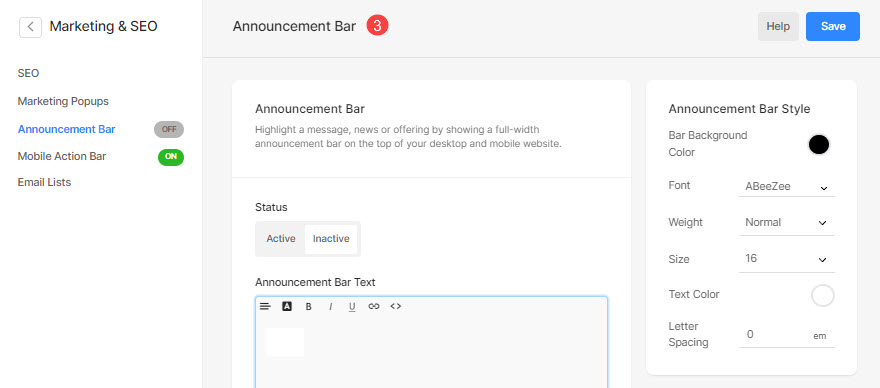
Låt oss dyka in i detta i detalj:
- Status - Välja Aktiva för att aktivera meddelandefältet.
- Meddelandefältstext – Ange din meddelandetext här, till exempel markera ett specifikt meddelande, nyheter eller erbjudanden etc.
Kolla upp: Pixpa textredigerare. - Meddelandefältstil – Hantera din meddelandefältsfärg, texttypsnittsstil och färg härifrån.
- Återställ synlighet -
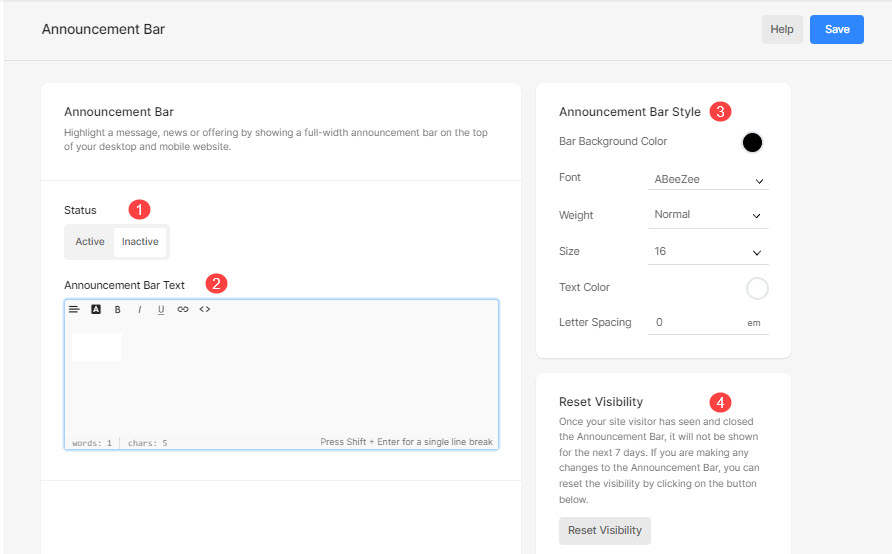
- Klickadress –
- Öppna i samma fönster - Markera den här kryssrutan för att öppna länken till klickadressen i samma fönster.
- Visa stängikon – Välja Ja för att aktivera stäng ikonen "X" på meddelandefältet.
- Schemameddelandefält – Schemalägg utseendet på meddelandefältet från ett visst datum. Välj datum från datumväljaren under Start datum.
- Utgår aldrig – Markera den här kryssrutan för att säkerställa att meddelandefältet inte upphör och alltid kommer att vara synligt om det inte är inaktiverat.
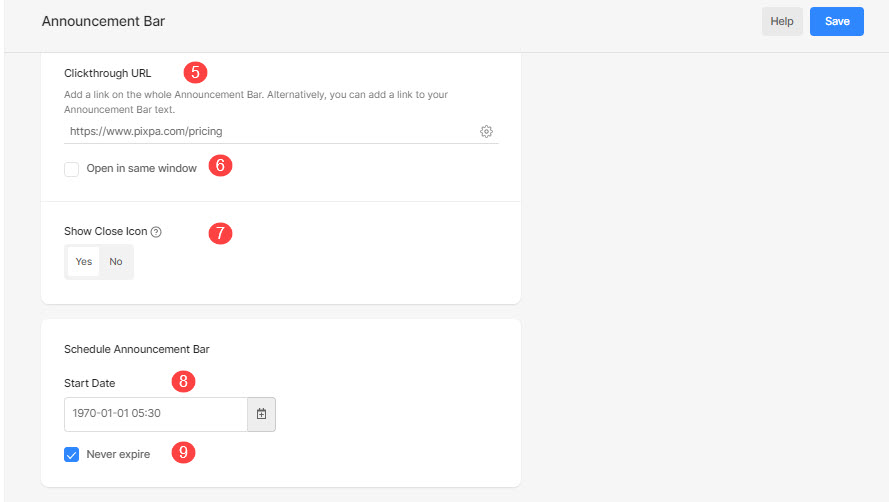
Uppmaningslänkar
En uppmaning till handling (CTA) är en kortfattad uppmaning, ofta i form av en knapp eller länk, som uppmuntrar användare att vidta en specifik åtgärd.
Tillkännagivandefältet i Pixpa är ett utmärkt läge för att visa effektfulla CTA:er. Du kan placera CTA-länkar på både vänster och höger sida för att säkerställa maximal synlighet och uppmuntra användarinteraktion.
- Aktivera inaktivera Call to Action-länkarna i meddelandefältet.
- Ange Etiketter för olika CTA:er som du har lagt till.
- Du kan välja en icon som kommer att visas tillsammans med etiketten.
- Välj en Handling för CTA. Du kan välja mellan E-post, Nummer, Länk och Extern länk.
- ange Länk eller relaterade data enligt det alternativ du valde i föregående steg.
- När du har gjort ändringarna klickar du på Save knappen för att behålla ändringarna.

Se i aktion
Kolla in demosidan där du kan se meddelandefältet i aktion.